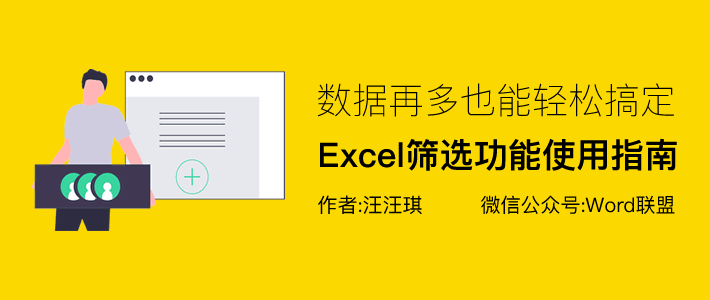
Excel中筛选功能,可以帮助我们快速的筛选排序数据,查看到有用的结果。筛选功能操作起来轻松快捷,功能强大,非常适用于新手朋友。就算内容再多,我们也能够轻松分析数据。今天,小汪老师就来给大家介绍一下在Excel中如何使用筛选功能。
Excel单个条件筛选
首先,我们开启筛选功能,选中第一行,点击「数据」-「排序和筛选」-「筛选」。此时,我们可以看到,表头处都会有一个倒三角按钮,这就是筛选功能。点击「姓名」处倒三角按钮,在底部点击并取消全选,然后就可以单独的勾选我们想要筛选出来的数据了。
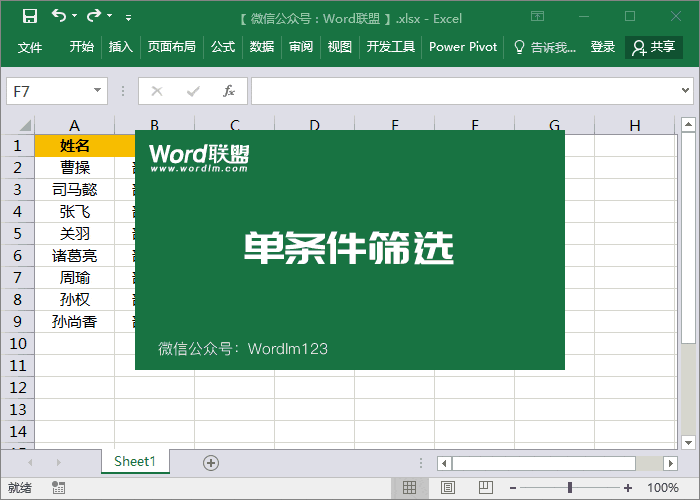
按字数筛选
按字数筛选,例如,姓名处有三个字和两个字的姓名,我想筛选出所有两个字姓名的数据。那么,我们可以用??两个问号代替,若需要筛选所有三个字姓名,你可以用???三个问号代替。需要注意的是,问号必须是英文状态下输入的
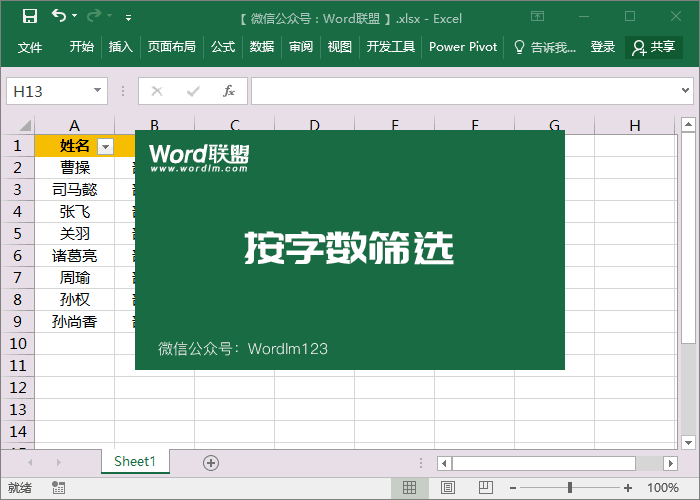
关键词筛选
这个是最常用的,试想一下,如果你的表格数据非常庞大,想要查看指定数据,找起来并不轻松,所以,关键词筛选就会为我们带来很好的效果。
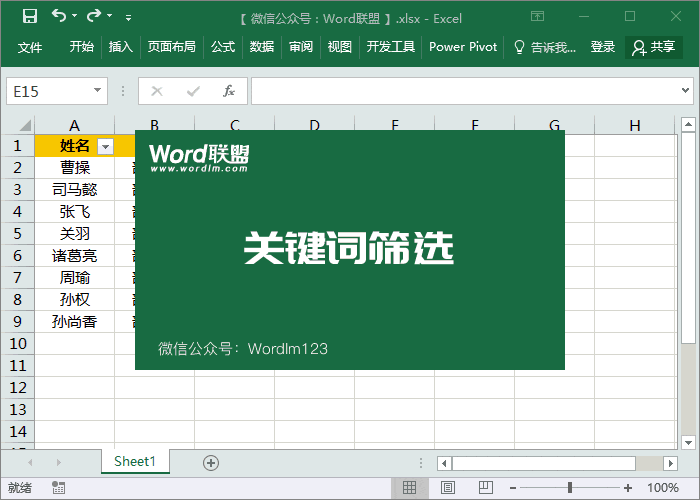
指定数据范围筛选
除了上述几种筛选外,我们还能够对数据范围进行筛选。例如,你想查看大于多少数据,或者是小于多少的数据进行精确的筛选。
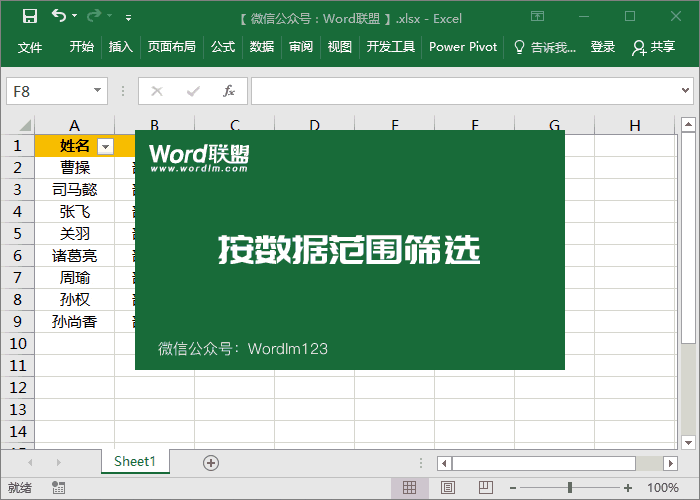
与此同时,我们也可以更精确的指定一个范围,大于或小于、大于或等于、小于或等于等等。。。
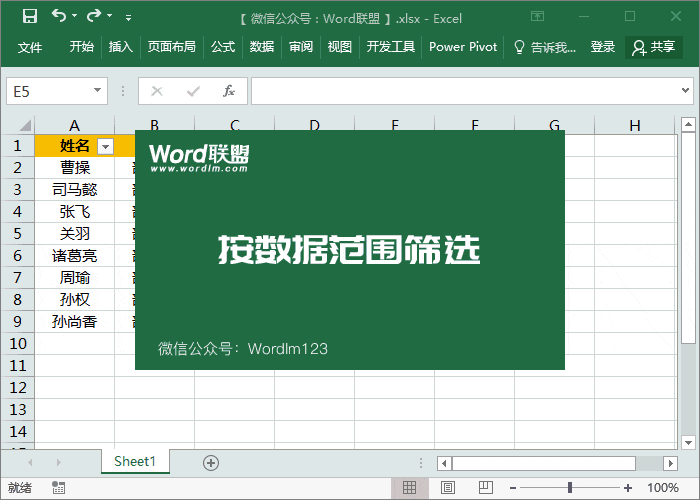
Excel多条件筛选
如何满足多个条件进行筛选呢?例如,这里我们需要查看二部中,业绩大于6000以上人员的信息,只需两步即可快速搞定!
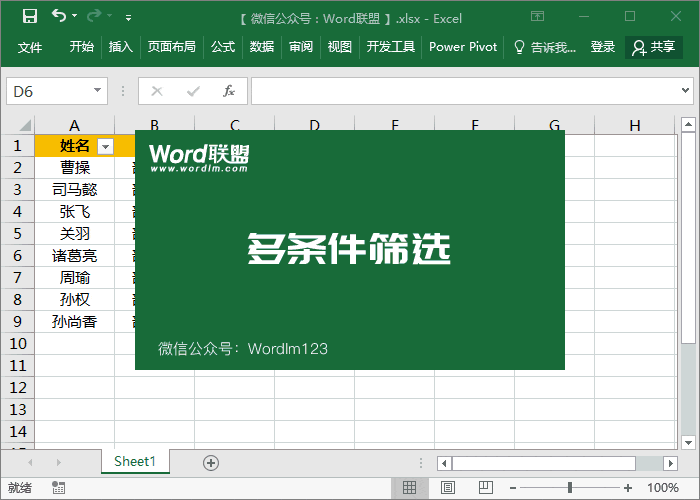

最新评论
下载地址呢
没有下载?
这篇文章写得深入浅出,让我这个小白也看懂了!
这个确实很实用,工作中会经常遇到这个问题。
这个教程还是比较实用的,希望可以对大家有点用。